Halo, Kawan Belajar!
Pada artikel ini, kita akan mendalami fitur Website Copying yang tersedia di Kilat Hosting 2.0. Fitur ini memungkinkan Anda untuk menyalin konten website Anda ke domain lain yang terdaftar pada layanan Kilat Hosting 2.0 atau ke penyimpanan eksternal melalui protokol FTP.
Penasaran manfaat dan cara menggunakannya? Simak baik-baik panduannya dibawah ini ya. 🙂
Kegunaan Fitur Website Copying
Website Copying sangat berguna jika Anda ingin:
- Membuat lingkungan staging: Anda dapat mengkloning/duplikasi website Anda ke lingkungan staging untuk melakukan perubahan besar tanpa mengganggu website produksi Anda.
- Membuat backup website: Anda dapat menyalin website Anda ke penyimpanan FTP eksternal sebagai backup.
Akses Panel Kilat Hosting 2.0 #
- Silakan login terlebih dahulu ke layanan Kilat Hosting 2.0 milik Anda menggunakan username dan password yang terdaftar.
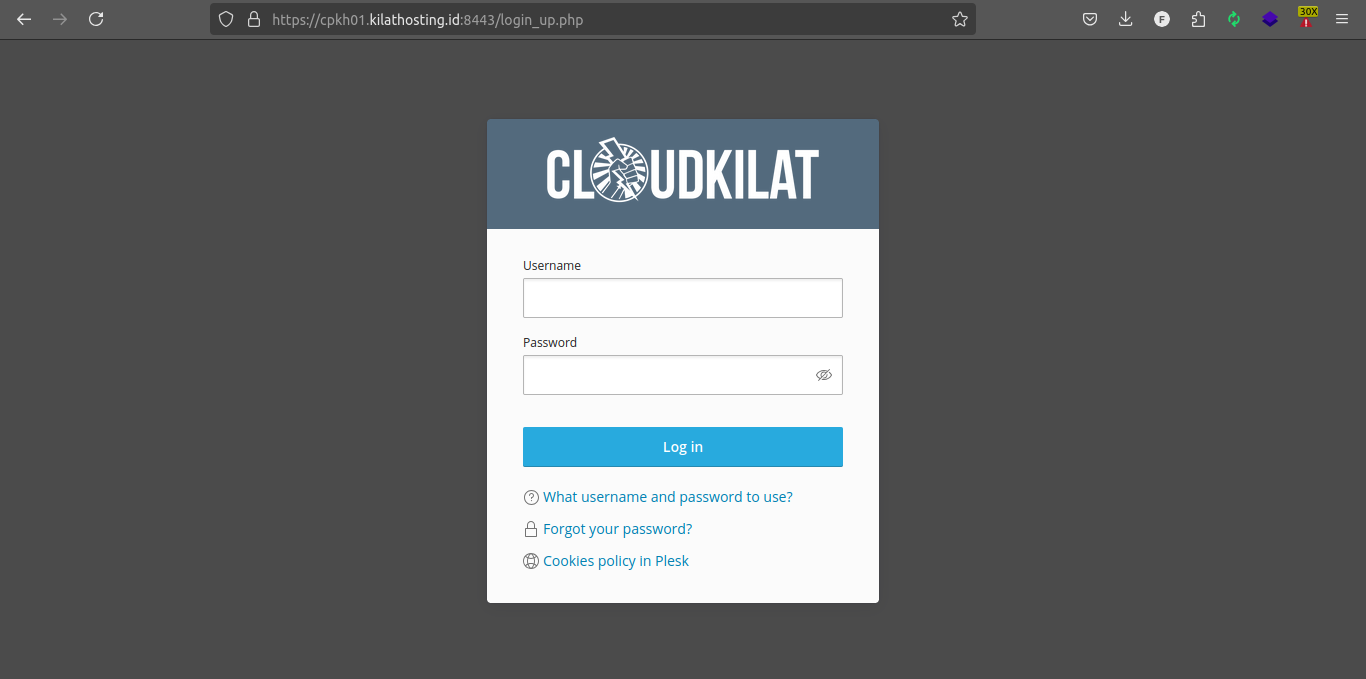
- Setelah Anda berhasil mengakses panel Kilat Hosting 2.0, silakan navigasi ke fitur Website Copying yang dapat Anda temui pada menu Websites & Domains > domainanda.com > Website Copying.
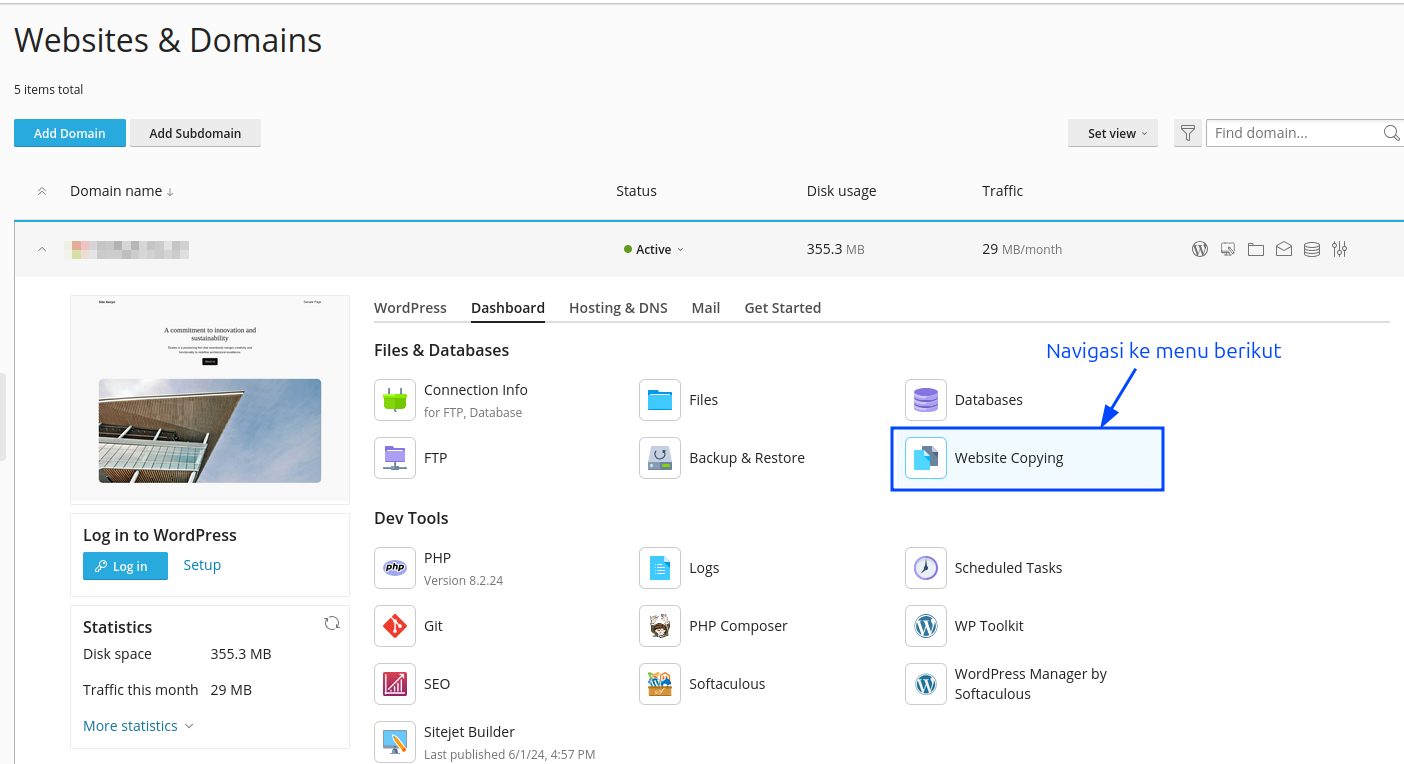
Menyalin Konten Suatu Website ke Website Lain #
- Pada halaman website copying, silakan pilih opsi Website in Plesk sebagai destinasi penyalinan.
- Lalu, Anda dapat menentukan website tujuan pada menu dropdown Site name.
- Kemudian tentukan juga opsi yang sesuai untuk penanganan file yang ada di domain tujuan:
- Keep existing files on the destination site: Akan menimpa file yang ada dengan nama yang sama di domain tujuan.
- Delete all existing files: Akan menghapus semua file di domain tujuan sebelum menyalin.
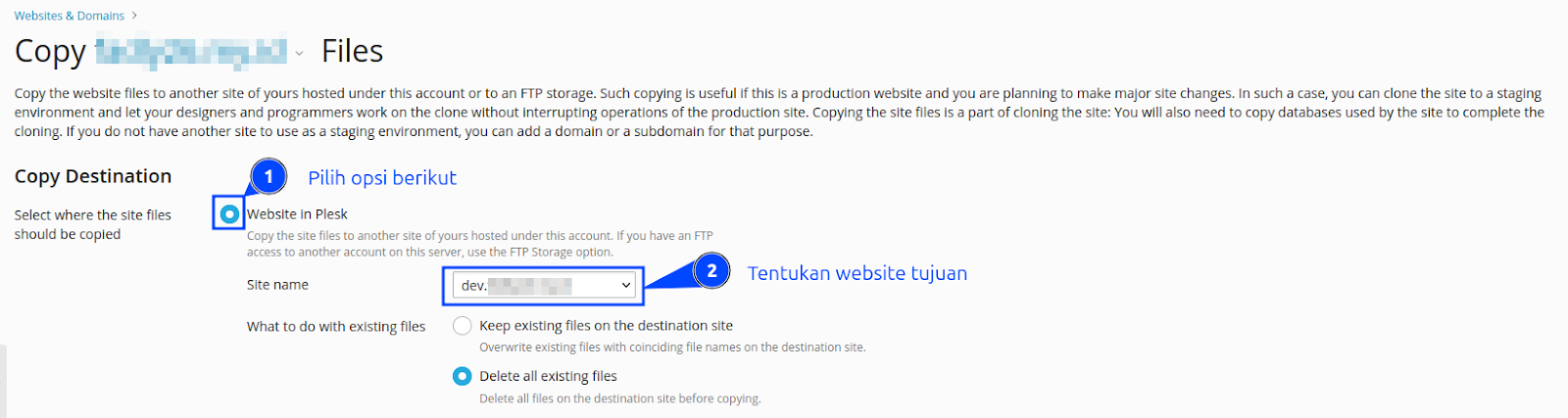
- Selanjutnya, silakan klik tombol OK untuk memulai proses penyalinan. Pastikan juga untuk menunggu prosesnya hingga selesai, ya. 🙂

Menyalin Konten Website ke FTP Storage #
Masih pada halaman website copying, Anda juga dapat menggunakan menu ini untuk melakukan penyalinan konten website ke penyimpanan eksternal melalui protokol FTP.
- Silakan pilih opsi FTP Storage sebagai destinasi penyalinan.
- Kemudian inputkan beberapa detail informasi penyimpanan FTP Anda pada kolom yang disediakan. Berikut penjelasan masing-masing kolom:
- Server host name: Hostname/Alamat IP penyimpanan FTP Anda.
- Port: Port yang digunakan, secara bawaan protokol FTP menggunakan port 21.
- Directory: Direktori tujuan di penyimpanan FTP.
- Username: Username untuk login ke penyimpanan FTP.
- Password: Password untuk login ke penyimpanan FTP.
- FTP connection method: Pilih metode koneksi FTP yang sesuai, biasanya Active mode (recommended).
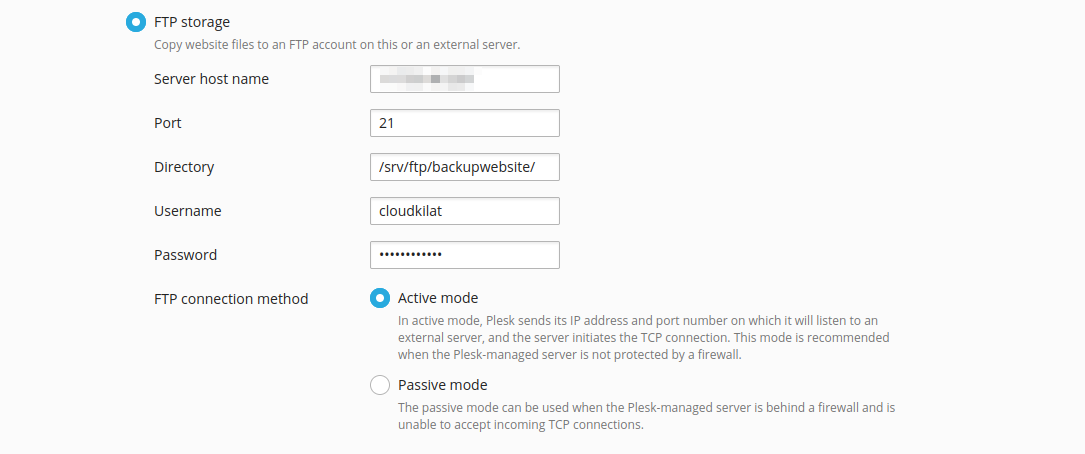
- Selanjutnya, silakan klik tombol OK untuk memulai proses penyalinan. Pastikan juga untuk menunggu prosesnya hingga selesai, ya. 🙂
Catatan #
- Fitur Website Copying hanya menyalin konten website, adapaun database tidak akan ikut disalin.
- Jika Anda ingin menyalin website WordPress, disarankan untuk menggunakan fitur cloning WordPress.
Kesimpulan #
Fitur Website Copying adalah salah satu fitur unggulan dari layanan Kilat Hosting 2.0 yang sangat berguna untuk mengelola website Anda dengan lebih mudah dan efisien. Harapannya dengan adanya fitur ini, Anda dapat menyalin konten website dengan tujuan seperti membuat lingkungan staging untuk menguji perubahan besar tanpa mengganggu website produksi, atau membuat backup website.
Apabila Anda memiliki pertanyaan ataupun kendala dari fitur tersebut, silakan untuk menghubungi kami dengan membuka tiket melalui portal Client CloudKilat ataupun dengan mengirimkan surel ke alamat email info@cloudkilat.com. Tim Support CloudKilat selalu siap sedia memberikan pelayanan terbaik 24/7 untuk membantu Anda.



